Revit官方教程丨创建地形和建筑地坪
在本练习中,您将添加地形表面和建筑地坪至建筑场地。
在不同高程处添加点以创建地形,并根据建筑的基础墙创建建筑地坪。
目标
 “模型场地”面板
“模型场地”面板 
 (地形表面)。
(地形表面)。请注意“工具”面板上的“放置点”工具在默认情况下处于选中状态。
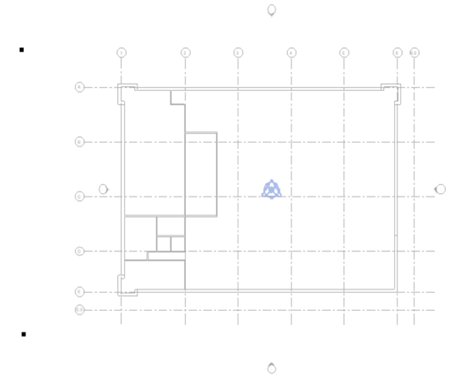
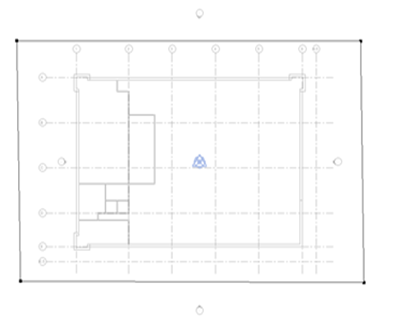
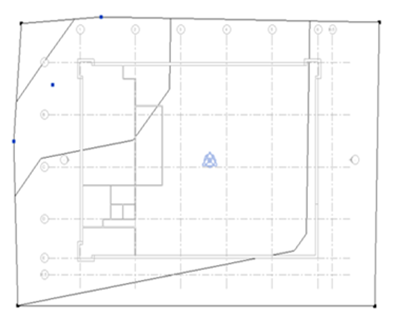
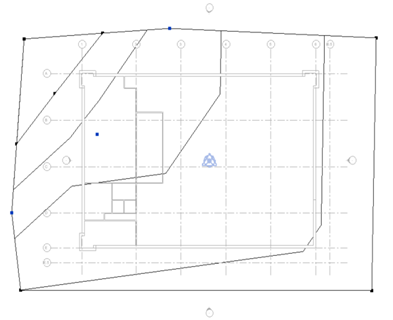
 (完成表面)。
(完成表面)。
 (默认三维视图)。
(默认三维视图)。
 “模型场地”面板
“模型场地”面板
 (建筑地坪)。
(建筑地坪)。
 “绘制”面板
“绘制”面板 
 (拾取墙)。
(拾取墙)。
 翻转控制柄来确保建筑地坪草图位于墙的内部面上。使用 ViewCube 定向到顶部以进行验证。
翻转控制柄来确保建筑地坪草图位于墙的内部面上。使用 ViewCube 定向到顶部以进行验证。
 (完成编辑模式)。
(完成编辑模式)。
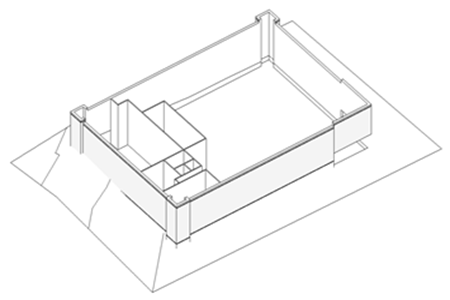
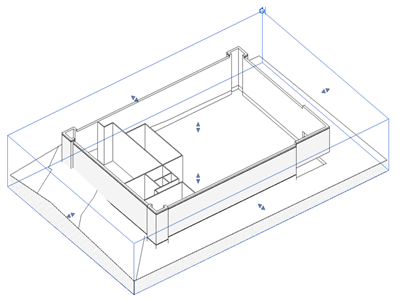
 “图元”以隐藏剖面框。
“图元”以隐藏剖面框。
 (浏览按钮)。
(浏览按钮)。
 “着色以查看材质”。
“着色以查看材质”。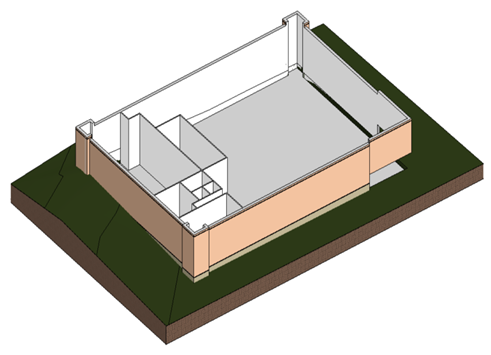
BIM技术是未来的趋势,学习、了解掌握更多BIM前言技术是大势所趋,欢迎更多BIMer加入BIM中文网大家庭(http://www.wanbim.com),一起共同探讨学习BIM技术,了解BIM应用!
相关培训